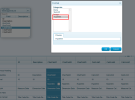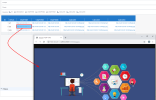Ajouter un hyperlien
-
Préparez le lien URL dans les tables de votre base de données.
- Dans l'onglet Modèles de données et vues, cliquez avec le bouton droit de la souris et sélectionnez Nouveau modèle de données pour créer un modèle de données.
- Dans le Concepteur de modèle de données, configurez le champ Format :
-
Dans la section Catégories, sélectionnez Hyperlien et cliquez sur OK.
- Dans le coin supérieur gauche, cliquez sur Fichier et sélectionnez Enregistrer modèle de données.
- De retour à l'onglet Modèle de données et vues , créez une nouvelle vue à partir du modèle de données où vous avez configuré le champ Format et sélectionnez Feuille de calcul.
- Ajoutez les champs Hyperlien (URL).
-
En cliquant sur le lien dans la grille de la feuille de calcul, une nouvelle fenêtre s'ouvrira pour afficher l'URL dans un navigateur.
Si vous effectuez un export de la feuille de calcul contenant l'hyperlien, veuillez procéder comme suit avant d'ouvrir le fichier dans Excel :
- Ouvrez le lien dans votre navigateur et veillez à sélectionner toute option qui enregistrera les données de la session dans des cookies (comme la fonction Se souvenir de moi lors de la connexion) (juste après les liens devraient fonctionner sur d'autres navigateurs)
OU - Modifiez la valeur de la clé de registre : (Pour plus d'informations, veuillez consulter le lien suivant : ).
- Quittez tous les programmes en cours d'exécution.
- Appuyez sur les touches Windows + R pour ouvrir la fenêtre Exécuter.
- Enter regedit et appuyez sur la touche Entrée .
- Dans l'éditeur du registre, recherchez l'une des sous-clés suivantes (créez les clés si elles n'existent pas) :
- Pour une version 32 bits d'Office sur une version 64 bits de WindowsHKLM\SOFTWARE\Wow6432Node\Microsoft\Office\9.0\Common\Internet\
- Pour une version 32 bits d'Office sur une version 32 bits de Windows HKEY_LOCAL_MACHINE\SOFTWARE\Microsoft\Office\9.0\Common\Internet
- Pour une version 64 bits d'Office sur une version 64 bits de Windows HKEY_LOCAL_MACHINE\SOFTWARE\Microsoft\Office\9.0\Common\Internet
- Cliquez avec le bouton droit de la souris sur la sous-clé Internet, cliquez sur Edit et sélectionnez Nouveau puis DWORD.
- Entrer ForceShellExecute comme Nouvelle valeur et l'ouvrir.
- Définissez les données de la valeur à 1 et cliquez sur OK.
- Dans l'éditeur du registre, cliquez sur Fichier et sélectionnez Quitter.
Veuillez noter que l'utilisation de la méthode ForceShell apportera quelques différences concernant le comportement de Office.
- Différence 1 : Les fichiers ouverts à partir d'Office s'ouvriront dans des instances séparées.
- Différence 2 : Un classeur lié ne s'ouvre pas lorsque vous cliquez sur un lien hypertexte dans un classeur Excel 2013
- Différence 3 : Une deuxième présentation ne commence pas tant que la présentation originale n'est pas terminée dans PowerPoint
- Différence 4 : Un message d'avertissement s'affiche lors de l'ouverture de fichiers à partir d'Office.
- Différence 5 : Les liens vers Excel s'ouvrent sans aller à la bonne feuille, et les liens vers Word s'ouvrent sans aller au bon signet.
Pour plus de détails concernant ces différences, cliquez sur ici pour visiter le site Documentation Microsoft.